Installasjon av FEBDOK versjon 5.5 server
|
|
|
- Christian Larssen
- 7 år siden
- Visninger:
Transkript
1 Installasjon av FEBDOK versjon 5.5 server Dette er en veiledning av FEBDOK 5.5 server. Denne veiledningen har skjermbilder fra Windows 7. Har du ikke Windows 7 kan skjermbildene avvike noe, men prinsippet er det samme. Versjon 5.5 har du enten hentet ned fra hjemmesiden til FEBDOK eller fått den på et annet media. Filen heter det samme. Installasjonsfilen for server heter Setup_Server.exe. Dobbeltklikk på denne filen for å starte installasjonen. Les alle skjermbildene som kommer frem under installasjonen så du er sikker på at det du gjør er riktig. Ikke bare trykk Neste. Figur 1 velg språk for installasjonen. Dette valget viser hvilket språk du vil ha under installasjonen. Dette valget vil komme automatisk etter hvilken type Windows du har. Trykk på pilen for å endre installasjons språk.
2 Figur 2 Installasjonen har startet, trykk "Neste"
3 Figur 3 Velg leverandør av programmet. Dette valget er viktig. Har du en norsk lisens, skal du velge NELFO som leverandør. Dette er avgjørende for installasjonen, og oppgraderinger senere. ECA\Elecsa: NELFO: Consultec: Danmark(NELFO): STUL: Leverandør i Stor Britannia. Leverandør i Norge. Leverandør i Sverige. Leverandør i Danmark. Leverandør i Finland. Valget om leverandør setter standarden til den type Windows du har installert. Trykk på pilen for å velge riktig leverandør.
4 Figur 4 Les og godta lisens og vedlikeholdsavtalen.
5 Figur 5 Velg målmappe, dette må være en UNC path. For å installere en server installasjon må dette skje via en UNC-path (Uniform Network Convention). Dette skrives slik: \\servernavn\mappe For at det skal komme opp i feltet bane må mappen være på riktig sted og delt i nettverket. Figur 6 Oversikt over målmappe. Trykk Installer for å installere FEBDOK server.
6 Figur 7 Installasjonen er fullført. Trykk på Fullfør. Figur 8 Dobbeltklikk på ikonet for FEBDOK for å starte programmet.
7 Lisensiering Når du starter FEBDOK for første gang etter en installasjon må du lisensiere programmet. Du har fått en aktiveringsnøkkel tidligere som du kan bruke. Aktiveringsnøkkel er den samme hvis du ikke har bedt om å få endret den. Figur 9 Figur 10 Trykk Ja for å lisensiere, trykk Nei for å bruke en demolisens i 45 dager. Figur 9: Dette valget kommer ved første gang oppstart av programmet Figur 10: Dette valget kommer hvis du har startet programmet tidligere og tastet inn aktiveringsnøkkel men ikke overført en lisensnøkkel.
8 Figur 11 Tast inn din aktivering og trykk "OK". Figur 12 Overfør alle tilgjengelige lisensnøkler til FEBDOK. Sjekk at informasjonen om lisenstaker er riktig. Hvis det er noe feil, skriv en e-post til å oppgi lisensnummer og riktig firma informasjon. Tast inn alle tilgjengelige i lisensbank i Antall lisenser som skal overføres og trykk på Installer lisens. Lisensnøkkel blir nå overført til din maskin.
9 Figur 13 Lisensnøkkel er nå overført, trykk Ferdig for å starte programmet. Pålogging Ved første gang oppstart må du angi passord til admin (figur 14). Admin er en systembruker med tilgang til systemoppsettet i FEBDOK. Se egen veiledning for admin. Figur 14 Sett et admin passord.
10 Figur 15 Trykk "Ny bruker" for å angi en ny bruker av programmet. Du må lage en ny bruker for å kunne starte programmet. Admin er ingen bruker av programmet og kan derfor ikke lage anlegg. Trykk Lagre for å lagre brukeren. Trykk Ny bruker for å lage flere brukere. Trykk ferdig for å starte FEBDOK.
11 Figur 16 Programmet har startet, og du er pålogget som admin. Lese inn backup fil fra versjon 5.0, eller eldre versjon. Hvis du ikke har hatt FEBDOK tidligere se bort ifra punktene ang lese inn en backup. Nå er tidspunktet for å lese inn en backup fra en eldre versjon av FEBDOK. Finn frg filen du har laget ved avinstallasjon veiledningen.
12 Figur 17 Gå på registre og velg Import av brukerregistre fra fil Figur 18 Gå til mappen der frg filen ligger. her kalt backup5035.frg Velg den filen du vet er siste frg fil og trykk åpne.
13 Figur 19 Innlesningen gikk problemfritt. Oppsettet du hadde på en annen versjon av FEBDOK er nå opprettet. Hadde du et annet passord på admin tidligere er det nå satt til det gamle som var i frg filen. Logg på som admin og velg Oppsett og brukeradministrasjon og se att alle brukerne er der.
Installasjon av FEBDOK versjon 6.0 server
 Installasjon av FEBDOK versjon 6.0 server Dette er en veiledning av FEBDOK 6.0 server. Denne veiledningen har skjermbilder fra Windows 7. Har du ikke Windows 7 kan skjermbildene avvike noe, men prinsippet
Installasjon av FEBDOK versjon 6.0 server Dette er en veiledning av FEBDOK 6.0 server. Denne veiledningen har skjermbilder fra Windows 7. Har du ikke Windows 7 kan skjermbildene avvike noe, men prinsippet
Installasjon av FEBDOK versjon 5.4 konsern
 Installasjon av FEBDOK versjon 5.4 konsern Dette er en veiledning av FEBDOK 5.4 konsern. Denne veiledningen har skjermbilder fra Windows 7. Har du ikke Windows 7 kan skjermbildene avvike noe, men prinsippet
Installasjon av FEBDOK versjon 5.4 konsern Dette er en veiledning av FEBDOK 5.4 konsern. Denne veiledningen har skjermbilder fra Windows 7. Har du ikke Windows 7 kan skjermbildene avvike noe, men prinsippet
Installasjon av FEBDOK versjon 5.1 konsern
 Installasjon av FEBDOK versjon 5.1 konsern Dette er en veiledning av FEBDOK 5.1 konsern. Denne veiledningen har skjermbilder fra Windows 7. Har du ikke Windows 7 kan skjermbildene avvike noe, men prinsippet
Installasjon av FEBDOK versjon 5.1 konsern Dette er en veiledning av FEBDOK 5.1 konsern. Denne veiledningen har skjermbilder fra Windows 7. Har du ikke Windows 7 kan skjermbildene avvike noe, men prinsippet
Installasjon av FEBDOK versjon 6.0 enbruker.
 Installasjon av FEBDOK versjon 6.0 enbruker. Dette er en veiledning av installasjon av FEBDOK 6.0 enbruker. Denne installasjonen er utført på Windows 7. Har du ikke Windows 7 kan skjermbildene avvike noe,
Installasjon av FEBDOK versjon 6.0 enbruker. Dette er en veiledning av installasjon av FEBDOK 6.0 enbruker. Denne installasjonen er utført på Windows 7. Har du ikke Windows 7 kan skjermbildene avvike noe,
Installasjon av FEBDOK versjon 5.3 enbruker.
 Installasjon av FEBDOK versjon 5.3 enbruker. Dette er en veiledning av installasjon av FEBDOK 5.3 enbruker. Denne installasjonen er utført på Windows 7. Har du ikke Windows 7 kan skjermbildene avvike noe,
Installasjon av FEBDOK versjon 5.3 enbruker. Dette er en veiledning av installasjon av FEBDOK 5.3 enbruker. Denne installasjonen er utført på Windows 7. Har du ikke Windows 7 kan skjermbildene avvike noe,
Brukerveiledning for Admin i FEBDOK versjon 6.0
 Innhold Brukerveiledning for Admin i FEBDOK versjon 6.0... 2 Lisensinformasjon og lisensbehandling:... 2 Endre lisensinformasjon:... 2 Lisensbehandling... 3 Brukeradministrasjon:... 5 Brukeradministrasjon
Innhold Brukerveiledning for Admin i FEBDOK versjon 6.0... 2 Lisensinformasjon og lisensbehandling:... 2 Endre lisensinformasjon:... 2 Lisensbehandling... 3 Brukeradministrasjon:... 5 Brukeradministrasjon
Febdok Server må være installert på den datamaskinen du sitter på. Last ned siste versjon fra Febdok sin hjemmeside eller gjennom programmet.
 Oppdatering av Febdok server Denne veiledning følger oppdatering av server og oppdatering av ny leverandør database på SQL server. Det som menes med serveroppdatering er at Febdok enbruker eller Febdok
Oppdatering av Febdok server Denne veiledning følger oppdatering av server og oppdatering av ny leverandør database på SQL server. Det som menes med serveroppdatering er at Febdok enbruker eller Febdok
Installasjonsveiledning Visma Avendo, versjon 5.2
 Installasjonsveiledning Visma Avendo, versjon 5.2 April 2011 Innhold Innledning... 1 Administrator... 1 Sikkerhetskopi... 1 Testfirmaet... 1 Før du starter installasjonen/oppgraderingen... 2 Nedlasting...
Installasjonsveiledning Visma Avendo, versjon 5.2 April 2011 Innhold Innledning... 1 Administrator... 1 Sikkerhetskopi... 1 Testfirmaet... 1 Før du starter installasjonen/oppgraderingen... 2 Nedlasting...
Programvare som installeres Følgende tre programmer benyttes til oppgraderingen og kan lastes ned fra www.cicerone.no.
 INNHOLD INNLEDNING... 2 Bruk sertifisert konsulent på oppgradering av Visma CRM... 2 FØR OPPGRADERING AV SERVER... 2 Programvare som installeres... 2 Logg ut av CAT... 2 Stopp rso_rsv.exe... 2 TA BACKUP...
INNHOLD INNLEDNING... 2 Bruk sertifisert konsulent på oppgradering av Visma CRM... 2 FØR OPPGRADERING AV SERVER... 2 Programvare som installeres... 2 Logg ut av CAT... 2 Stopp rso_rsv.exe... 2 TA BACKUP...
Installasjonsveiledning
 Installasjonsveiledning Visma Avendo Fakturering, versjon 4.0 Oktober 2007 Innledning Denne installasjonsveiledningen gjelder for både første gangs installasjon og oppgradering til ny versjon. Du kan også
Installasjonsveiledning Visma Avendo Fakturering, versjon 4.0 Oktober 2007 Innledning Denne installasjonsveiledningen gjelder for både første gangs installasjon og oppgradering til ny versjon. Du kan også
Installasjonsveiledning
 Installasjonsveiledning Visma Avendo, versjon 5.2 April 2011 Innhold Innledning... 1 Administrator... 1 Sikkerhetskopi... 1 Testfirmaet... 1 Før du starter installasjonen/oppgraderingen... 2 Installasjon/oppgradering...
Installasjonsveiledning Visma Avendo, versjon 5.2 April 2011 Innhold Innledning... 1 Administrator... 1 Sikkerhetskopi... 1 Testfirmaet... 1 Før du starter installasjonen/oppgraderingen... 2 Installasjon/oppgradering...
Gå til Nedlastninger på menylinjen for Visma Skolelisens og velg Visma Lønn versjon 9.5.
 1 Før du starter I Windows må du sørge for at tekst og andre elementer er satt til å vises normalt 100%. Visma Lønn støtter ikke zooming, da vil noen elementer forsvinne fra programmet og ikke fungere.
1 Før du starter I Windows må du sørge for at tekst og andre elementer er satt til å vises normalt 100%. Visma Lønn støtter ikke zooming, da vil noen elementer forsvinne fra programmet og ikke fungere.
INSTALLASJONSVEILEDNING
 INSTALLASJONSVEILEDNING Oppdatering av ditt Mamut-system DETALJERT STEG-FOR-STEG VEILEDNING I HVORDAN OPPDATERE DIN VERSJON AV MAMUT BUSINESS SOFTWARE FRA VERSJON 9.0 ELLER NYERE Mamut Kunnskapsserie,
INSTALLASJONSVEILEDNING Oppdatering av ditt Mamut-system DETALJERT STEG-FOR-STEG VEILEDNING I HVORDAN OPPDATERE DIN VERSJON AV MAMUT BUSINESS SOFTWARE FRA VERSJON 9.0 ELLER NYERE Mamut Kunnskapsserie,
DDS-CAD. Oppsett av student-/demolisens
 S DDS-CAD Oppsett av student-/demolisens Bruk av DDS-CAD er lisens beskyttet. Dette er fysiske USB nøkkel som inneholder kryptert lisensinformasjon. Programvaren er dermed beskyttet for å sikre legitim
S DDS-CAD Oppsett av student-/demolisens Bruk av DDS-CAD er lisens beskyttet. Dette er fysiske USB nøkkel som inneholder kryptert lisensinformasjon. Programvaren er dermed beskyttet for å sikre legitim
Opus Dental 7.1 Oppdateringsveiledning
 Opus Dental 7.1 Oppdateringsveiledning Innhold Innledning... 1 Før installasjon... 2 Installasjon... 3 Last ned installasjonsfilen for Opus Dental... 3 Start installasjonen... 4 Oppdatering av databasen....
Opus Dental 7.1 Oppdateringsveiledning Innhold Innledning... 1 Før installasjon... 2 Installasjon... 3 Last ned installasjonsfilen for Opus Dental... 3 Start installasjonen... 4 Oppdatering av databasen....
Opus Dental 7.1 Oppdateingsveiledning
 Opus Dental 7.1 Oppdateingsveiledning Innhold Innledning... 1 Før installasjon... 2 Installasjon... 3 Last ned installasjonsfilen for Opus Dental... 3 Start installasjonen... 4 Oppdatering av databasen....
Opus Dental 7.1 Oppdateingsveiledning Innhold Innledning... 1 Før installasjon... 2 Installasjon... 3 Last ned installasjonsfilen for Opus Dental... 3 Start installasjonen... 4 Oppdatering av databasen....
Før du starter, del 2
 1 Før du starter I Windows må du sørge for at tekst og andre elementer er satt til å vises normalt 100%. Visma Global støtter ikke zooming, da vil noen elementer forsvinne fra programmet og ikke fungere.
1 Før du starter I Windows må du sørge for at tekst og andre elementer er satt til å vises normalt 100%. Visma Global støtter ikke zooming, da vil noen elementer forsvinne fra programmet og ikke fungere.
Installasjonsveiledning PowerOffice SQL
 Installasjonsveiledning PowerOffice SQL INSTALLASJON For å ta i bruk PowerOffice SQL må du ha Microsoft SQL Server installert. MS-SQL leveres i to versjoner - fullversjon eller SQL Express. MS-SQL Express
Installasjonsveiledning PowerOffice SQL INSTALLASJON For å ta i bruk PowerOffice SQL må du ha Microsoft SQL Server installert. MS-SQL leveres i to versjoner - fullversjon eller SQL Express. MS-SQL Express
Mappeinformasjon... 2. Programfiler... 2 Delte Programdata... 2 Delte dokumenter... 2 Brukerens egne data... 2 Brukerens egne dokumenter...
 SymWriter Nettverksinstallasjon Hvis du vil installere SymWriter programmet på et nettverk, bør du utføre en administrativ installasjon. Da kan du lage et forhåndskonfigurert installasjonsprogram som inneholder
SymWriter Nettverksinstallasjon Hvis du vil installere SymWriter programmet på et nettverk, bør du utføre en administrativ installasjon. Da kan du lage et forhåndskonfigurert installasjonsprogram som inneholder
DDS-CAD 7 INSTALLERE PÅ TERMINALSERVER. DATA DESIGN SYSTEM ASA Øksnevad Næringspark, 4353 Klepp st., fax 51788901, tel.: 51788900, e-post: dds@dds.
 18.10.2010 1 INSTALLERE PÅ TERMINALSERVER DATA DESIGN SYSTEM ASA Øksnevad Næringspark, 4353 Klepp st., fax 51788901, tel.: 51788900, e-post: dds@dds.no 2 18.10.2010 Installere på TerminalServer 18.10.2010
18.10.2010 1 INSTALLERE PÅ TERMINALSERVER DATA DESIGN SYSTEM ASA Øksnevad Næringspark, 4353 Klepp st., fax 51788901, tel.: 51788900, e-post: dds@dds.no 2 18.10.2010 Installere på TerminalServer 18.10.2010
Installasjonsveiledning for Clue 10
 Installasjonsveiledning for Clue 10 (For serverinstallasjoner og distribusjon av programvare, se egen dokumentasjon her.) Ulike installasjoner Lisensiert programvare automatisk aktivert (anbefalt metode)...
Installasjonsveiledning for Clue 10 (For serverinstallasjoner og distribusjon av programvare, se egen dokumentasjon her.) Ulike installasjoner Lisensiert programvare automatisk aktivert (anbefalt metode)...
Installasjonsveiledning Visma Avendo Lønn, versjon 7.60 Oktober 2011
 Installasjonsveiledning Visma Avendo Lønn, versjon 7.60 Oktober 2011 Innhold 1. Innledning... 1 2. Nedlasting... 2 3. Installasjon / oppgradering... 5 3.1 Installasjon av nødvendige tilleggskomponenter...
Installasjonsveiledning Visma Avendo Lønn, versjon 7.60 Oktober 2011 Innhold 1. Innledning... 1 2. Nedlasting... 2 3. Installasjon / oppgradering... 5 3.1 Installasjon av nødvendige tilleggskomponenter...
Huldt & Lillevik Lønn 5.0. Oppdatere til ny versjon
 Huldt & Lillevik Lønn 5.0 Oppdatere til ny versjon Oppdatere Lønn 5.0 Denne veiledningen omhandler oppdatering av Huldt & Lillevik Lønn 5.0 versjon 5.10.2 eller nyere. Forberede oppdateringen Forutsetninger
Huldt & Lillevik Lønn 5.0 Oppdatere til ny versjon Oppdatere Lønn 5.0 Denne veiledningen omhandler oppdatering av Huldt & Lillevik Lønn 5.0 versjon 5.10.2 eller nyere. Forberede oppdateringen Forutsetninger
Huldt & Lillevik Reise. Oppgradering. Aditro HRM AS
 Huldt & Lillevik Reise Oppgradering Aditro HRM AS Oppdatert pr. 29. mai 2009 Innholdsfortegnelse Om denne veiledningen...2 Installere serverfiler... 2 Oppgradere arbeidsstasjoner ved automatisk oppgradering...
Huldt & Lillevik Reise Oppgradering Aditro HRM AS Oppdatert pr. 29. mai 2009 Innholdsfortegnelse Om denne veiledningen...2 Installere serverfiler... 2 Oppgradere arbeidsstasjoner ved automatisk oppgradering...
Installasjonsveiledning
 Installasjonsveiledning Visma Avendo, versjon 4.2 Oktober 2008 Innledning Denne installasjonsveiledningen gjelder for programmene Visma Avendo Økonomi 40, Visma Avendo Økonomi 60 og Visma Avendo Fakturering.
Installasjonsveiledning Visma Avendo, versjon 4.2 Oktober 2008 Innledning Denne installasjonsveiledningen gjelder for programmene Visma Avendo Økonomi 40, Visma Avendo Økonomi 60 og Visma Avendo Fakturering.
Aktiver Taleboka lisensen din over Internett
 Aktiver Taleboka lisensen din over Internett Denne veiledningen tar deg gjennom stegene for å aktivere Taleboka på datamaskinen din. Du må oppgi lisensnummeret ditt eller et prøvelisensnummer før du kan
Aktiver Taleboka lisensen din over Internett Denne veiledningen tar deg gjennom stegene for å aktivere Taleboka på datamaskinen din. Du må oppgi lisensnummeret ditt eller et prøvelisensnummer før du kan
Scan Secure GTS 5.1 + PAS
 Scan Secure GTS 5.1 + PAS Installasjonsmanual For versjon 5.1.7 og nyere Denne installasjonsmanualen er konfidensiell Den er kun ment til bruk for system administrator Den skal ikke benyttes av brukere
Scan Secure GTS 5.1 + PAS Installasjonsmanual For versjon 5.1.7 og nyere Denne installasjonsmanualen er konfidensiell Den er kun ment til bruk for system administrator Den skal ikke benyttes av brukere
Velkomment til å installere BAS21
 Velkomment til å installere BAS21 Du har nå kommet til siden hvor du kan installere programpakken BAS21, en komplett programpakke for bedrifter. Å komme igang med BAS21 er enklest ved å følge disse 4 punktene:
Velkomment til å installere BAS21 Du har nå kommet til siden hvor du kan installere programpakken BAS21, en komplett programpakke for bedrifter. Å komme igang med BAS21 er enklest ved å følge disse 4 punktene:
Installasjonsveiledning
 Installasjonsveiledning Visma Avendo, versjon 5.2 April 2011 Innhold Innledning... 1 Administrator... 1 Sikkerhetskopi... 1 Testfirmaet... 1 Før du starter installasjonen/oppgraderingen... 2 Nedlasting...
Installasjonsveiledning Visma Avendo, versjon 5.2 April 2011 Innhold Innledning... 1 Administrator... 1 Sikkerhetskopi... 1 Testfirmaet... 1 Før du starter installasjonen/oppgraderingen... 2 Nedlasting...
Mappeinformasjon... 2. Programfiler... 2 Delte Programdata... 2 Delte dokumenter... 2 Brukerens egne data... 2 Brukerens egne dokumenter...
 SymWriter Nettverksinstallasjon Hvis du vil installere SymWriter programmet på et nettverk, bør du utføre en administrativ installasjon. Da kan du lage et forhåndskonfigurert installasjonsprogram som inneholder
SymWriter Nettverksinstallasjon Hvis du vil installere SymWriter programmet på et nettverk, bør du utføre en administrativ installasjon. Da kan du lage et forhåndskonfigurert installasjonsprogram som inneholder
6105 Windows Server og datanett
 6105 Windows Server og datanett Labøving: Lokal brukeradministrasjon og profiler Oppgavebeskrivelse Her forklares kort hva øvingen går ut på for de som ønsker å finne løsningen selv. Hvis du ønsker punkt-for-punkt
6105 Windows Server og datanett Labøving: Lokal brukeradministrasjon og profiler Oppgavebeskrivelse Her forklares kort hva øvingen går ut på for de som ønsker å finne løsningen selv. Hvis du ønsker punkt-for-punkt
1 Guide til flerbrukerinstallasjon av e-lector
 LES LETTERE, LES RASKERE, FÅ LESELYST! Innhold 1 Guide til flerbrukerinstallasjon av e-lector... 1 1.1 Innledning... 1 1.2 Installasjon på nettverk... 1 1.3 Bruk av SQL Server... 2 1.4 Administrasjon...
LES LETTERE, LES RASKERE, FÅ LESELYST! Innhold 1 Guide til flerbrukerinstallasjon av e-lector... 1 1.1 Innledning... 1 1.2 Installasjon på nettverk... 1 1.3 Bruk av SQL Server... 2 1.4 Administrasjon...
Installasjon og oppgradering av Advisor
 Installasjon og oppgradering av Advisor Innhold: Innhold 1 Forutsetninger... 1 1.1 Historikk... 1 1.2 Generelt... 1 1.3 Versjoner av Advisor... 2 2 Nyinstallasjon... 2 2.1 Server installasjon... 2 2.2
Installasjon og oppgradering av Advisor Innhold: Innhold 1 Forutsetninger... 1 1.1 Historikk... 1 1.2 Generelt... 1 1.3 Versjoner av Advisor... 2 2 Nyinstallasjon... 2 2.1 Server installasjon... 2 2.2
Cantor Controller - Installasjon av nettverksklient
 Cantor Controller - Installasjon av nettverksklient Denne veiledningen beskriver klientinstallasjon av Cantor Controller. Vi tar for oss hele installasjonen steg for steg. Før installasjonen startes bør
Cantor Controller - Installasjon av nettverksklient Denne veiledningen beskriver klientinstallasjon av Cantor Controller. Vi tar for oss hele installasjonen steg for steg. Før installasjonen startes bør
Installere JBuilder Foundation i Windows XP
 Installere JBuilder Foundation i Windows XP Installasjon av JBuilder Foundation på Windows (dekker her spesifikt fremgangen ved bruk av Microsoft Windows XP Professional, men det vil mest trolig ikke være
Installere JBuilder Foundation i Windows XP Installasjon av JBuilder Foundation på Windows (dekker her spesifikt fremgangen ved bruk av Microsoft Windows XP Professional, men det vil mest trolig ikke være
DDS-CAD 7 INSTALLERE PÅ TERMINALSERVER. DATA DESIGN SYSTEM ASA Øksnevad Næringspark, 4353 Klepp st., fax 51788901, tel.: 51788900, e-post: dds@dds.
 30.11.2011 1 DDS-CAD 7 INSTALLERE PÅ TERMINALSERVER DATA DESIGN SYSTEM ASA Øksnevad Næringspark, 4353 Klepp st., fax 51788901, tel.: 51788900, e-post: dds@dds.no 2 30.11.2011 Installere på TerminalServer
30.11.2011 1 DDS-CAD 7 INSTALLERE PÅ TERMINALSERVER DATA DESIGN SYSTEM ASA Øksnevad Næringspark, 4353 Klepp st., fax 51788901, tel.: 51788900, e-post: dds@dds.no 2 30.11.2011 Installere på TerminalServer
Huldt & Lillevik Lønn og Personal - System 4. Altinn Monitor. Installasjon- og brukerveiledning. Aditro HRM AS
 Huldt & Lillevik Lønn og Personal - System 4 Altinn Monitor Installasjon- og brukerveiledning Aditro HRM AS Veiledningen er oppdatert pr. 27.12.2007 Innholdsfortegnelse Generelt om elektronisk rapportering
Huldt & Lillevik Lønn og Personal - System 4 Altinn Monitor Installasjon- og brukerveiledning Aditro HRM AS Veiledningen er oppdatert pr. 27.12.2007 Innholdsfortegnelse Generelt om elektronisk rapportering
Installere og bruke Document Distributor 1
 1 består av server- og klientpakker med programvare. Serverpakken må installeres på en datamaskin som kjører Windows NT, Windows 2000 eller Windows XP. Klientpakken kan installeres på en hvilken som helst
1 består av server- og klientpakker med programvare. Serverpakken må installeres på en datamaskin som kjører Windows NT, Windows 2000 eller Windows XP. Klientpakken kan installeres på en hvilken som helst
Brukerveiledning for nedlastning og installasjon av Office 2013. Av Roar Nubdal, fagprøve IKT-servicefag, juni 2014
 Brukerveiledning for nedlastning og installasjon av Office 2013 Av Roar Nubdal, fagprøve IKT-servicefag, juni 2014 1 Innhold Brukerveiledning for nedlastning og installasjon av Office 2013... 1 Info...
Brukerveiledning for nedlastning og installasjon av Office 2013 Av Roar Nubdal, fagprøve IKT-servicefag, juni 2014 1 Innhold Brukerveiledning for nedlastning og installasjon av Office 2013... 1 Info...
Nedlastning og installasjon av Visma Lønn Gå til Visma Community og logg inn:
 1 Før du starter I Windows må du sørge for at tekst og andre elementer er satt til å vises normalt 100%. Visma Lønn støtter ikke zooming, da vil noen elementer forsvinne fra programmet og ikke fungere.
1 Før du starter I Windows må du sørge for at tekst og andre elementer er satt til å vises normalt 100%. Visma Lønn støtter ikke zooming, da vil noen elementer forsvinne fra programmet og ikke fungere.
Installasjonsveiledning. DDS-CAD ByggMester
 Installasjonsveiledning DDS-CAD ByggMester Installasjonsveiledning versjon 7 Vær oppmerksom på: USB-dongler ikke skal plugges i maskinen før programmet er installert. Før installasjonen: Dette hefte beskriver
Installasjonsveiledning DDS-CAD ByggMester Installasjonsveiledning versjon 7 Vær oppmerksom på: USB-dongler ikke skal plugges i maskinen før programmet er installert. Før installasjonen: Dette hefte beskriver
Brukerveiledning. Pålogging og bruk av Bra DESKTOP. Braathe Gruppen AS
 Brukerveiledning Pålogging og bruk av Bra DESKTOP Innhold Forberedelser... 2 Pålogging... 2 Startskjerm... 3 Bytte mellom lokal maskin og BRA Desktop... 4 Legge til skrivere... 4 Logge av/koble fra...
Brukerveiledning Pålogging og bruk av Bra DESKTOP Innhold Forberedelser... 2 Pålogging... 2 Startskjerm... 3 Bytte mellom lokal maskin og BRA Desktop... 4 Legge til skrivere... 4 Logge av/koble fra...
Enbruker-installasjon
 Veiledning Enbruker-installasjon Mars 2016 Din verktøykasse for anbud og prosjekt 2016 Powel AS Side 1 av 28 Innholdsfortegnelse 1 INNLEDNING 3 2 DATABASEINSTALLASJON 3 2.1 SIKKERHETSKOPI 3 2.2 INSTALLASJON
Veiledning Enbruker-installasjon Mars 2016 Din verktøykasse for anbud og prosjekt 2016 Powel AS Side 1 av 28 Innholdsfortegnelse 1 INNLEDNING 3 2 DATABASEINSTALLASJON 3 2.1 SIKKERHETSKOPI 3 2.2 INSTALLASJON
Lønn 5.0. Veiledning for ASP leverandører
 Lønn 5.0 Veiledning for ASP leverandører Om denne veiledningen Innhold Om denne veiledningen... 2 Installere første database og programmet... 2 Installere flere databaser på samme server... 2 Sette opp
Lønn 5.0 Veiledning for ASP leverandører Om denne veiledningen Innhold Om denne veiledningen... 2 Installere første database og programmet... 2 Installere flere databaser på samme server... 2 Sette opp
Veiledning for nedlasting og aktivering av Mathcad
 Veiledning for nedlasting og aktivering av Mathcad 21.09.07 Helge Rabbås, IT-koordinator hos fylkesopplæringssjefen i Oppland Installasjon av Mathcad er en omfattende prosess, men hvis du følger denne
Veiledning for nedlasting og aktivering av Mathcad 21.09.07 Helge Rabbås, IT-koordinator hos fylkesopplæringssjefen i Oppland Installasjon av Mathcad er en omfattende prosess, men hvis du følger denne
Lås for terminalserver
 29.08.2007 1 DDS-CAD 6.4 Lås for terminalserver Innhold... Side Hvordan installere på TerminalServer...3 Installere program...3 Tilpasse installasjonen...8 2 29.08.2007 Lås for terminalserver DDS-CAD 6.4.
29.08.2007 1 DDS-CAD 6.4 Lås for terminalserver Innhold... Side Hvordan installere på TerminalServer...3 Installere program...3 Tilpasse installasjonen...8 2 29.08.2007 Lås for terminalserver DDS-CAD 6.4.
Installasjonsveiledning. DDS-CAD Arkitekt & Konstruksjon 7
 Installasjonsveiledning DDS-CAD Arkitekt & Konstruksjon 7 - Installasjonsveiledning versjon 7 Vær oppmerksom på: USB-dongler ikke skal plugges i maskinen før programmet er installert. Før installasjonen:
Installasjonsveiledning DDS-CAD Arkitekt & Konstruksjon 7 - Installasjonsveiledning versjon 7 Vær oppmerksom på: USB-dongler ikke skal plugges i maskinen før programmet er installert. Før installasjonen:
Installasjon av talemeldinger
 Installasjon av talemeldinger Dette dokumentet beskriver det som skal til for å installere talemeldinger og programmere Voicemail Pro, og aktivere disse. I tillegg beskrives det hvordan man kan eksportere
Installasjon av talemeldinger Dette dokumentet beskriver det som skal til for å installere talemeldinger og programmere Voicemail Pro, og aktivere disse. I tillegg beskrives det hvordan man kan eksportere
Mamut Business Software
 Mamut Business Software Enkel installasjonsveiledning Innhold Før installasjon 3 Om programmet 3 Om installasjon 4 Under installasjon 5 Betingelser for installasjon 5 Slik installerer du: Enbruker 6 Etter
Mamut Business Software Enkel installasjonsveiledning Innhold Før installasjon 3 Om programmet 3 Om installasjon 4 Under installasjon 5 Betingelser for installasjon 5 Slik installerer du: Enbruker 6 Etter
Visma Contracting Oppgradering til versjon 5.20
 Visma Contracting Oppgradering til versjon 5.20 Oslo, oktober 2013 Før installasjon: SuperOffice De som kjører SuperOffice må få oppgradert denne samtidig. Henvendelse til leverandøren firma KeyForce.
Visma Contracting Oppgradering til versjon 5.20 Oslo, oktober 2013 Før installasjon: SuperOffice De som kjører SuperOffice må få oppgradert denne samtidig. Henvendelse til leverandøren firma KeyForce.
1. Hent NotaPlan Online Backup på www.notaplan.no 2. Trykk på Download i menyen og på Download i linjen med Notaplan Backup
 1 Systemkrav ADSL eller minimum ISDN via router. Ved automatisk backup: Min. Windows XP / 2000 / 2003 (pga. Service) Ved manuellt system: Min. Windows 98 SE NotaPlan Backup bør installeres på den/de maskiner
1 Systemkrav ADSL eller minimum ISDN via router. Ved automatisk backup: Min. Windows XP / 2000 / 2003 (pga. Service) Ved manuellt system: Min. Windows 98 SE NotaPlan Backup bør installeres på den/de maskiner
Denne brukerguiden beskriver hvordan man går frem for å spille simuleringen T2 - Bli Kjent med launcher.
 Brukerguide T2 - Bli Kjent Denne brukerguiden beskriver hvordan man går frem for å spille simuleringen T2 - Bli Kjent med launcher. Innhold Spille simuleringen med Launcher...2 Hva er Attensi Launcher?...
Brukerguide T2 - Bli Kjent Denne brukerguiden beskriver hvordan man går frem for å spille simuleringen T2 - Bli Kjent med launcher. Innhold Spille simuleringen med Launcher...2 Hva er Attensi Launcher?...
Brukerveiledning Custodis Backup Basic Epost: kundeservice@custodis.no
 Brukerveiledning Custodis Backup Basic Epost: kundeservice@custodis.no Custodis AS, orgnr: 999 235 336 MVA post@custodis.no tlf: 21 64 02 63 Kristian IVs gate 1, NO-0164 Oslo Velkommen til installasjonsveilednisngen
Brukerveiledning Custodis Backup Basic Epost: kundeservice@custodis.no Custodis AS, orgnr: 999 235 336 MVA post@custodis.no tlf: 21 64 02 63 Kristian IVs gate 1, NO-0164 Oslo Velkommen til installasjonsveilednisngen
TAIME DATABASE INSTALLASJONSVEILEDNING
 TAIME DATABASE INSTALLASJONSVEILEDNING ojf-produkt Innhold 1 Database og databasekobling... 3 1.1 TAIME Treningsplanlegger... 3 1.2 Databasekobling... 3 1.2.1 SQL SERVER EXPRESS... 4 1.2.2 Lage database
TAIME DATABASE INSTALLASJONSVEILEDNING ojf-produkt Innhold 1 Database og databasekobling... 3 1.1 TAIME Treningsplanlegger... 3 1.2 Databasekobling... 3 1.2.1 SQL SERVER EXPRESS... 4 1.2.2 Lage database
Installasjon av Statistica for Windows
 Installasjon av Statistica for Windows Kortversjonen av denne veiledning er at programmet lastes ned fra tjinfo.uib.no/program, pakkes ut og installeres. En må registrere sin uib- epost under installasjonen,
Installasjon av Statistica for Windows Kortversjonen av denne veiledning er at programmet lastes ned fra tjinfo.uib.no/program, pakkes ut og installeres. En må registrere sin uib- epost under installasjonen,
Konvertering og igangsetting. Versjon 1.1
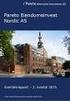 Konvertering og igangsetting Versjon 1.1 Innhold Sjekkliste konvertering og igangsetting... 3 Opplæring i forbindelse med oppstart... 4 Oppgrader Winmed til siste versjon (2.15)... 5 Eksporter pasientinformasjon...
Konvertering og igangsetting Versjon 1.1 Innhold Sjekkliste konvertering og igangsetting... 3 Opplæring i forbindelse med oppstart... 4 Oppgrader Winmed til siste versjon (2.15)... 5 Eksporter pasientinformasjon...
INSTALLASJONSVEILEDNING
 Mamut Installasjonsveiledning INSTALLASJONSVEILEDNING OPPDATERING TIL VERSJON 6.1 DETALJERT STEG-FOR-STEG VEILEDNING I HVORDAN INSTALLERE/OPPDATERE DITT MAMUT-PROGRAM Mamut Kunnskapsserie, nr. 6-2006 2
Mamut Installasjonsveiledning INSTALLASJONSVEILEDNING OPPDATERING TIL VERSJON 6.1 DETALJERT STEG-FOR-STEG VEILEDNING I HVORDAN INSTALLERE/OPPDATERE DITT MAMUT-PROGRAM Mamut Kunnskapsserie, nr. 6-2006 2
FEBDOK 6.0. Vi setter stor pris på alle tilbakemeldinger vi får inn fra FEBDOK brukerne, alt logges og tas opp igjen ved videre utvikling.
 FEBDOK 6.0 FEBDOK teamet har gleden av å lansere en ny versjon av programmet, FEBDOK 6.0. Den nye versjonen har mange nyheter og endrede funksjoner. Vi har under utvikling av denne versjonen hatt fokus
FEBDOK 6.0 FEBDOK teamet har gleden av å lansere en ny versjon av programmet, FEBDOK 6.0. Den nye versjonen har mange nyheter og endrede funksjoner. Vi har under utvikling av denne versjonen hatt fokus
WinTid Scheduler. Oppgradering til versjon 6.0.1 HRM
 Oppgradering til versjon 6.0.1 HRM Innholdsfortegnelse 1. OM DOKUMENTET... 3 1.1 DOKUMENTETS MÅLSETNING... 3 1.2 HVEM ER DOKUMENTET SKREVET FOR?... 3 1.3 OPPBYGNING OG OPPBEVARING... 3 1.4 ANSVARLIG FOR
Oppgradering til versjon 6.0.1 HRM Innholdsfortegnelse 1. OM DOKUMENTET... 3 1.1 DOKUMENTETS MÅLSETNING... 3 1.2 HVEM ER DOKUMENTET SKREVET FOR?... 3 1.3 OPPBYGNING OG OPPBEVARING... 3 1.4 ANSVARLIG FOR
Manual for å oppgrade TS 1000 fra:
 Manual for å oppgrade TS 1000 fra: Versjon 4.xx til versjon. 5.02 F01 04.02.2011 Første versjon TKi FK Rev. Dato: Beskrivelse: Utarbeidet Sign. Kontrollert Sign INNHOLD 1 GENERELT OM OPPGRADERING TIL VERSJON
Manual for å oppgrade TS 1000 fra: Versjon 4.xx til versjon. 5.02 F01 04.02.2011 Første versjon TKi FK Rev. Dato: Beskrivelse: Utarbeidet Sign. Kontrollert Sign INNHOLD 1 GENERELT OM OPPGRADERING TIL VERSJON
DDS-CAD 7 INSTALLASJON VIA NETTVERK. DATA DESIGN SYSTEM ASA Øksnevad Næringspark, 4353 Klepp st., fax 51788901, tel.: 51788900, e-post: dds@dds.
 25.10.2010 1 INSTALLASJON VIA NETTVERK DATA DESIGN SYSTEM ASA Øksnevad Næringspark, 4353 Klepp st., fax 51788901, tel.: 51788900, e-post: dds@dds.no 2 25.10.2010 Installere via nettverk 25.10.2010 3 Installere
25.10.2010 1 INSTALLASJON VIA NETTVERK DATA DESIGN SYSTEM ASA Øksnevad Næringspark, 4353 Klepp st., fax 51788901, tel.: 51788900, e-post: dds@dds.no 2 25.10.2010 Installere via nettverk 25.10.2010 3 Installere
Installasjon. - første gang. Med MS SQL Server eller eksisterende MSDE. Huldt & Lillevik Lønn og Personal - System 4. Personec AS
 Huldt & Lillevik Lønn og Personal - System 4 Installasjon - første gang Med MS SQL Server eller eksisterende MSDE Personec AS Veiledningen er oppdatert pr. 28.09.2005. Innholdsfortegnelse Installere System
Huldt & Lillevik Lønn og Personal - System 4 Installasjon - første gang Med MS SQL Server eller eksisterende MSDE Personec AS Veiledningen er oppdatert pr. 28.09.2005. Innholdsfortegnelse Installere System
Hurtiginnføring. PC, Mac, ios og Android
 Hurtiginnføring PC, Mac, ios og Android Installasjon for PC Se Viktig-filen på installasjonsdisken eller nettstedet til Trend Micro for detaljert informasjon om systemkrav. Hvis du støter på problemer
Hurtiginnføring PC, Mac, ios og Android Installasjon for PC Se Viktig-filen på installasjonsdisken eller nettstedet til Trend Micro for detaljert informasjon om systemkrav. Hvis du støter på problemer
Installasjonsveiledning PowerOffice SQL
 Installasjonsveiledning PowerOffice SQL For å ta i bruk PowerOffice SQL må du ha Microsoft SQL Server installert. Dersom din bedrift allerede har MS-SQL server installert, så kan dere hoppe over installasjonsveiledningen
Installasjonsveiledning PowerOffice SQL For å ta i bruk PowerOffice SQL må du ha Microsoft SQL Server installert. Dersom din bedrift allerede har MS-SQL server installert, så kan dere hoppe over installasjonsveiledningen
Konvertere fra System 4. Innhold
 Innhold Konvertere fra System 4... 2 Installere konverteringsprogrammet... 2 Laste ned fra våre hjemmesider... 2 Installere fra CD... 2 Forberedelser i System 4... 3 Overføre data fra System 4... 4 Kontrollere
Innhold Konvertere fra System 4... 2 Installere konverteringsprogrammet... 2 Laste ned fra våre hjemmesider... 2 Installere fra CD... 2 Forberedelser i System 4... 3 Overføre data fra System 4... 4 Kontrollere
Personec Lønn. Altinn Monitor. Installasjon- og brukerveiledning. Aditro HRM AS
 Personec Lønn Altinn Monitor Installasjon- og brukerveiledning Aditro HRM AS Veiledningen er oppdatert pr. 21.02.2008 Innholdsfortegnelse Generelt om elektronisk rapportering via Altinn......2 Installere
Personec Lønn Altinn Monitor Installasjon- og brukerveiledning Aditro HRM AS Veiledningen er oppdatert pr. 21.02.2008 Innholdsfortegnelse Generelt om elektronisk rapportering via Altinn......2 Installere
Din verktøykasse for anbud og prosjekt
 Veiledning Serverinstallasjon 14.03.2013 Din verktøykasse for anbud og prosjekt 2013 CITEC AS v/sverre Andresen Side 1 av 27 Innholdsfortegnelse 1 INNLEDNING 3 2 DATABASEINSTALLASJON (SQL SERVER 2008)
Veiledning Serverinstallasjon 14.03.2013 Din verktøykasse for anbud og prosjekt 2013 CITEC AS v/sverre Andresen Side 1 av 27 Innholdsfortegnelse 1 INNLEDNING 3 2 DATABASEINSTALLASJON (SQL SERVER 2008)
Huldt & Lillevik Lønn 5.0
 Huldt & Lillevik Lønn 5.0 Oppsett av OPG-integrasjon med Visma.net. Gjelder fra versjon 5.16.3 - november 2016 1. HURTIGGUIDE FOR Å SETTE OPP INTEGRASJONEN... 2 2. SETTE OPP INTEGRASJON MED VISMA.NET...
Huldt & Lillevik Lønn 5.0 Oppsett av OPG-integrasjon med Visma.net. Gjelder fra versjon 5.16.3 - november 2016 1. HURTIGGUIDE FOR Å SETTE OPP INTEGRASJONEN... 2 2. SETTE OPP INTEGRASJON MED VISMA.NET...
Huldt & Lillevik Lønn 5.0. Installere systemet
 Huldt & Lillevik Lønn 5.0 Installere systemet Innholdsfortegnelse Innholdsfortegnelse Installere Lønn 5.0... 3 Krav til maskin og operativsystem... 3 Forberede installasjonen... 3 Installere database...
Huldt & Lillevik Lønn 5.0 Installere systemet Innholdsfortegnelse Innholdsfortegnelse Installere Lønn 5.0... 3 Krav til maskin og operativsystem... 3 Forberede installasjonen... 3 Installere database...
// Mamut Business Software Installasjonsveiledning
 // Mamut Business Software Installasjonsveiledning Innhold Før installasjon 2 Om programmet 2 Om installasjon 3 Om flerbrukerinstallasjon 3 Under installasjon 7 Betingelser for installasjon 7 Slik installerer
// Mamut Business Software Installasjonsveiledning Innhold Før installasjon 2 Om programmet 2 Om installasjon 3 Om flerbrukerinstallasjon 3 Under installasjon 7 Betingelser for installasjon 7 Slik installerer
Installasjon av Cantor Controller MSSQL. Installasjon av Enbruker. Veiledningen har tre kapittel
 Installasjon av Cantor Controller MSSQL Veiledningen har tre kapittel Installasjon av Enbruker (side 1) Installasjon av Server (side 8) Installasjon av Klient i nettverk (side 16) Installasjon av Enbruker
Installasjon av Cantor Controller MSSQL Veiledningen har tre kapittel Installasjon av Enbruker (side 1) Installasjon av Server (side 8) Installasjon av Klient i nettverk (side 16) Installasjon av Enbruker
Huldt & Lillevik Lønn og Personal - System 4. Installasjon. - første gang. Med MS SQL Server eller eksisterende MS Express.
 Huldt & Lillevik Lønn og Personal - System 4 Installasjon - første gang Med MS SQL Server eller eksisterende MS Express Aditro HRM AS Veiledningen er oppdatert pr. 06.01.2010 Innholdsfortegnelse Installere
Huldt & Lillevik Lønn og Personal - System 4 Installasjon - første gang Med MS SQL Server eller eksisterende MS Express Aditro HRM AS Veiledningen er oppdatert pr. 06.01.2010 Innholdsfortegnelse Installere
Brukerveiledning. Searchdaimon AS phone: +47 21554200 www.searchdaimon.com Østensjøveien 34 fax: +47 21554201 info@searchdaimon.
 Brukerveiledning Sluttbrukerveiledning Searchdaimon Client Tools v1.2.5... 2 Søkefelt... 2 Innstillinger... 3 Installasjonsveiledning Searchdaimon Client Tools... 5 Sluttbrukerveiledning Searchdaimon Client
Brukerveiledning Sluttbrukerveiledning Searchdaimon Client Tools v1.2.5... 2 Søkefelt... 2 Innstillinger... 3 Installasjonsveiledning Searchdaimon Client Tools... 5 Sluttbrukerveiledning Searchdaimon Client
2. Beskrivelse av installasjon av SQL Server 2005 og hvordan lage databasen som trengs av administrasjonsprogrammet:
 Workaround for DFS Administrasjonssystem og Windows Vista NB! Dette er IKKE en installasjon av systemet, men en måte for å få det til å virke på Windows Vista. Denne veiledningen er laget for litt avanserte
Workaround for DFS Administrasjonssystem og Windows Vista NB! Dette er IKKE en installasjon av systemet, men en måte for å få det til å virke på Windows Vista. Denne veiledningen er laget for litt avanserte
DI-Blankett. Minihefte
 DI-Blankett Minihefte Innhold Skriveroppsett i DI-Business... 2 Utskrift via Windows og DI-Blankettgenerator... 2 Generelt... 2 Felles for standardutskrifter... 3 Blanketter i DI-Business... 4 Valg av
DI-Blankett Minihefte Innhold Skriveroppsett i DI-Business... 2 Utskrift via Windows og DI-Blankettgenerator... 2 Generelt... 2 Felles for standardutskrifter... 3 Blanketter i DI-Business... 4 Valg av
Installasjonsveiledning
 Installasjonsveiledning Visma Avendo Lønn, versjon 7.60 Oktober 2011 Innhold 1. Innledning... 1 2. Installasjon / oppgradering... 2 2.1. Installasjon av nødvendige tilleggskomponenter... 3 2.2. Installasjon
Installasjonsveiledning Visma Avendo Lønn, versjon 7.60 Oktober 2011 Innhold 1. Innledning... 1 2. Installasjon / oppgradering... 2 2.1. Installasjon av nødvendige tilleggskomponenter... 3 2.2. Installasjon
Brukerhåndbok Veiledning for fastvareoppdatering
 Brukerhåndbok Veiledning for fastvareoppdatering Les sikkerhetsinformasjonen i "Les dette først" før du bruker maskinen for å sikre korrekt og sikker bruk. INNHOLD 1. Veiledning for fastvareoppdatering
Brukerhåndbok Veiledning for fastvareoppdatering Les sikkerhetsinformasjonen i "Les dette først" før du bruker maskinen for å sikre korrekt og sikker bruk. INNHOLD 1. Veiledning for fastvareoppdatering
Visma Reconciliation NYHETER OG FORBEDRINGER
 Visma Reconciliation 11.0.0.0 NYHETER OG FORBEDRINGER Oslo, mai 2016 1. opplag All informasjon i denne dokumentasjonen vil kunne forandres uten varsel og representerer ikke en forpliktelse fra produsenten.
Visma Reconciliation 11.0.0.0 NYHETER OG FORBEDRINGER Oslo, mai 2016 1. opplag All informasjon i denne dokumentasjonen vil kunne forandres uten varsel og representerer ikke en forpliktelse fra produsenten.
Altinn Monitor (Gammel)
 Innhold Altinn Monitor... 1 Generelt om elektronisk rapportering via Altinn... 1 Installere Altinn Monitor... 1 Forutsetninger... 1 Fremgangsmåte... 2 Registrere bruker på Altinn portalen... 4 Registrere
Innhold Altinn Monitor... 1 Generelt om elektronisk rapportering via Altinn... 1 Installere Altinn Monitor... 1 Forutsetninger... 1 Fremgangsmåte... 2 Registrere bruker på Altinn portalen... 4 Registrere
Huldt & Lillevik Reise. Oppgradering. Aditro HRM AS
 Huldt & Lillevik Reise Oppgradering Aditro HRM AS Oppdatert pr. 13. juni 2008 Innholdsfortegnelse Om denne veiledningen...2 Installere serverfiler... 2 Oppgradere den enkelte arbeidsstasjoner... 3 Første
Huldt & Lillevik Reise Oppgradering Aditro HRM AS Oppdatert pr. 13. juni 2008 Innholdsfortegnelse Om denne veiledningen...2 Installere serverfiler... 2 Oppgradere den enkelte arbeidsstasjoner... 3 Første
Installasjonsveiledning. Mamut
 Mamut Installasjonsveiledning Oppdatering til versjon 13.1 Detaljert steg-for-steg veiledning i hvordan installere/oppdatere ditt datax-program fra Mamut 2 Dette heftet gjelder for installasjon av datax
Mamut Installasjonsveiledning Oppdatering til versjon 13.1 Detaljert steg-for-steg veiledning i hvordan installere/oppdatere ditt datax-program fra Mamut 2 Dette heftet gjelder for installasjon av datax
Huldt & Lillevik Lønn 5.0. Installere systemet
 Huldt & Lillevik Lønn 5.0 Installere systemet Innholdsfortegnelse Innholdsfortegnelse Installere Lønn 5.0... 3 Krav til maskin og operativsystem... 3 Forberede installasjonen... 3 Installere database...
Huldt & Lillevik Lønn 5.0 Installere systemet Innholdsfortegnelse Innholdsfortegnelse Installere Lønn 5.0... 3 Krav til maskin og operativsystem... 3 Forberede installasjonen... 3 Installere database...
Huldt & Lillevik Ansattportal Ansattportal. Versjon
 Ansattportal Versjon 3.3.31 Innhold 1 Oppdatere til 3.3.31... 2 2 Endringer på navnefeltet... 5 3 Single Sign-On... 6 4 Andre endringer... 7 4.1 Timer Maler opprettet av attestansvarlig... 7 4.2 Attestansvarlig...
Ansattportal Versjon 3.3.31 Innhold 1 Oppdatere til 3.3.31... 2 2 Endringer på navnefeltet... 5 3 Single Sign-On... 6 4 Andre endringer... 7 4.1 Timer Maler opprettet av attestansvarlig... 7 4.2 Attestansvarlig...
INSTALLASJONSVEILEDNING FOR DATAX REISEREGNING BEDRIFT
 Mamut datax Software INSTALLASJONSVEILEDNING FOR INSTALLASJONSVEILEDNING FOR DATAX REISEREGNING BEDRIFT VERSJON 4.0.1200 DETALJERT STEG-FOR-STEG VEILEDNING FOR HVORDAN INSTALLERE/OPPDATERE DIN VERSJON
Mamut datax Software INSTALLASJONSVEILEDNING FOR INSTALLASJONSVEILEDNING FOR DATAX REISEREGNING BEDRIFT VERSJON 4.0.1200 DETALJERT STEG-FOR-STEG VEILEDNING FOR HVORDAN INSTALLERE/OPPDATERE DIN VERSJON
Aditro AS. Produktnotat Huldt & Lillevik Ansattportal Ansattportal. Versjon (286) Copyright 2014 Aditro Side 1
 Ansattportal Versjon 2014.2 (286) Copyright 2014 Aditro Side 1 Innhold 1 Oppdatere til 2014.2 build 286... 3 2 Aktivere Microsoft.Net Rammeverk 4.0... 6 3 Ny funksjonalitet... 8 Timer Registrere per uke
Ansattportal Versjon 2014.2 (286) Copyright 2014 Aditro Side 1 Innhold 1 Oppdatere til 2014.2 build 286... 3 2 Aktivere Microsoft.Net Rammeverk 4.0... 6 3 Ny funksjonalitet... 8 Timer Registrere per uke
Installere konverteringsprogrammet. Innholdsfortegnelse
 Installere konverteringsprogrammet Innholdsfortegnelse Installere konverteringsprogrammet... 2 Laste ned fra våre hjemmesider... 2 Hente fra CD... 2 Forberedelser i System 4... 3 Overføre data fra System
Installere konverteringsprogrammet Innholdsfortegnelse Installere konverteringsprogrammet... 2 Laste ned fra våre hjemmesider... 2 Hente fra CD... 2 Forberedelser i System 4... 3 Overføre data fra System
Huldt & Lillevik Lønn og Personal - System 4. Installasjon. - første gang MSDE. Personec AS. Veiledningen er oppdatert pr
 Huldt & Lillevik Lønn og Personal - System 4 Installasjon - første gang MSDE Personec AS Veiledningen er oppdatert pr. 22.11.2005. Innholdsfortegnelse Installere System 4 og databasemotoren MSDE...2 Krav
Huldt & Lillevik Lønn og Personal - System 4 Installasjon - første gang MSDE Personec AS Veiledningen er oppdatert pr. 22.11.2005. Innholdsfortegnelse Installere System 4 og databasemotoren MSDE...2 Krav
Huldt & Lillevik Lønn 5.0. Altinn Monitor. Brukerveiledning. Aditro HRM AS
 Huldt & Lillevik Lønn 5.0 Altinn Monitor Brukerveiledning Aditro HRM AS Veiledningen er oppdatert pr. 18.12.2008 Innholdsfortegnelse Generelt om elektronisk rapportering via Altinn...2 Altinn Monitor...
Huldt & Lillevik Lønn 5.0 Altinn Monitor Brukerveiledning Aditro HRM AS Veiledningen er oppdatert pr. 18.12.2008 Innholdsfortegnelse Generelt om elektronisk rapportering via Altinn...2 Altinn Monitor...
Google Cloud Print veiledning
 Google Cloud Print veiledning Informasjon om Google Cloud Print Skrive ut med Google Cloud Print Appendix Innhold Slik leser du håndbøkene... 2 Symboler som brukes i håndbøkene... 2 Ansvarsfraskrivelse...
Google Cloud Print veiledning Informasjon om Google Cloud Print Skrive ut med Google Cloud Print Appendix Innhold Slik leser du håndbøkene... 2 Symboler som brukes i håndbøkene... 2 Ansvarsfraskrivelse...
MERK: DU MÅ IKKE PRØVE Å INSTALLERE PROGRAM- VAREN FØR DU HAR LEST DETTE DOKUMENTET.
 INSITE INSTALLASJONSBLAD Side 2: Installere INSITE Side 8: Fjerne INSITE MERK: DU MÅ IKKE PRØVE Å INSTALLERE PROGRAM- VAREN FØR DU HAR LEST DETTE DOKUMENTET. FEIL INSTALLASJON ELLER BRUK KAN FØRE TIL FEILAKTIGE
INSITE INSTALLASJONSBLAD Side 2: Installere INSITE Side 8: Fjerne INSITE MERK: DU MÅ IKKE PRØVE Å INSTALLERE PROGRAM- VAREN FØR DU HAR LEST DETTE DOKUMENTET. FEIL INSTALLASJON ELLER BRUK KAN FØRE TIL FEILAKTIGE
DDS-CAD Installasjonsveiledning
 Version 12 DDS-CAD Installasjonsveiledning Velkommen til DDS! Vi er glad for å kunne presentere DDS-CAD Arkitekt & Konstruksjon 12 og ønske deg velkommen som bruker i den mest avanserte BIMløsningen som
Version 12 DDS-CAD Installasjonsveiledning Velkommen til DDS! Vi er glad for å kunne presentere DDS-CAD Arkitekt & Konstruksjon 12 og ønske deg velkommen som bruker i den mest avanserte BIMløsningen som
6105 Windows Server og datanett
 6105 Windows Server og datanett Labøving 1c: Installere Windows 10 på en ny virtuell maskin I denne øvingen skal du lage en ny virtuell maskin med Windows 10. Denne skal brukes som klientmaskin i resten
6105 Windows Server og datanett Labøving 1c: Installere Windows 10 på en ny virtuell maskin I denne øvingen skal du lage en ny virtuell maskin med Windows 10. Denne skal brukes som klientmaskin i resten
Komme i gang med QuarkXPress 10.0.1
 Komme i gang med QuarkXPress 10.0.1 INNHOLD Innhold Relaterte dokumenter...3 Krav til systemet...4 Krav til systemet: Mac OS X...4 Krav til systemet: Windows...4 Installere: Mac OS...5 Legge til filer
Komme i gang med QuarkXPress 10.0.1 INNHOLD Innhold Relaterte dokumenter...3 Krav til systemet...4 Krav til systemet: Mac OS X...4 Krav til systemet: Windows...4 Installere: Mac OS...5 Legge til filer
Huldt & Lillevik Lønn 5.0
 Huldt & Lillevik Lønn 5.0 Oppsett av integrasjon med Visma.net. Gjelder fra versjon 5.19.1 mars 2019. Innholdsfortegnelse 1. HURTIGGUIDE FOR Å SETTE OPP INTEGRASJONEN... 2 2. SETTE OPP INTEGRASJON MED
Huldt & Lillevik Lønn 5.0 Oppsett av integrasjon med Visma.net. Gjelder fra versjon 5.19.1 mars 2019. Innholdsfortegnelse 1. HURTIGGUIDE FOR Å SETTE OPP INTEGRASJONEN... 2 2. SETTE OPP INTEGRASJON MED
Oppdatering av Extensor 05
 Oppdatering av Extensor 05 Denne veiledningen går ut i fra at Extensor 05 allerede er installert og at tilkobling mot databasen er konfigurert. Oppdateringen gjøres i to operasjoner: oppdatering av programfiler
Oppdatering av Extensor 05 Denne veiledningen går ut i fra at Extensor 05 allerede er installert og at tilkobling mot databasen er konfigurert. Oppdateringen gjøres i to operasjoner: oppdatering av programfiler
Brukerhåndbok for drift hos Kirkedata AS. Denne håndboken er utarbeidet av
 Brukerhåndbok for drift hos Kirkedata AS Denne håndboken er utarbeidet av Oppdatert: 18. desember 2012 Innhold Innhold Innledning... 3 Oppsett av PC... 3 Windows XP... 3 Windows Vista og Windows 7... 3
Brukerhåndbok for drift hos Kirkedata AS Denne håndboken er utarbeidet av Oppdatert: 18. desember 2012 Innhold Innhold Innledning... 3 Oppsett av PC... 3 Windows XP... 3 Windows Vista og Windows 7... 3
Småteknisk Cantor Controller installasjon
 Cantor AS Småteknisk Cantor Controller installasjon 10.10.2012 INSTALLASJON OG OPPSETT AV CANTOR CONTROLLER 3 Nedlasting av programfiler 3 Nyinstallasjon server / enbruker 3 A. Controller instansen som
Cantor AS Småteknisk Cantor Controller installasjon 10.10.2012 INSTALLASJON OG OPPSETT AV CANTOR CONTROLLER 3 Nedlasting av programfiler 3 Nyinstallasjon server / enbruker 3 A. Controller instansen som
DDS-CAD 7 INSTALLASJON VIA NETTVERK. DATA DESIGN SYSTEM ASA Øksnevad Næringspark, 4353 Klepp st., fax 51788901, tel.: 51788900, e-post: dds@dds.
 12.12.2011 1 INSTALLASJON VIA NETTVERK DATA DESIGN SYSTEM ASA Øksnevad Næringspark, 4353 Klepp st., fax 51788901, tel.: 51788900, e-post: dds@dds.no 2 12.12.2011 12.12.2011 3... 5 Kopiere installasjon
12.12.2011 1 INSTALLASJON VIA NETTVERK DATA DESIGN SYSTEM ASA Øksnevad Næringspark, 4353 Klepp st., fax 51788901, tel.: 51788900, e-post: dds@dds.no 2 12.12.2011 12.12.2011 3... 5 Kopiere installasjon
Phone Assistant. Arne-Jørgen Auberg
 Phone Assistant Arne-Jørgen Auberg onsdag, 7. september 2016 1 Innhold Oversikt... 3 Veiviser... 4 Organsisasjonsnummer... 4 Datakilder... 5 Datakilde for Interbase... 5 Datakilde for Visual Foxpro Tables...
Phone Assistant Arne-Jørgen Auberg onsdag, 7. september 2016 1 Innhold Oversikt... 3 Veiviser... 4 Organsisasjonsnummer... 4 Datakilder... 5 Datakilde for Interbase... 5 Datakilde for Visual Foxpro Tables...
Administrasjon av FLT-Sunnhordland Web-side
 Administrasjon av FLT-Sunnhordland Web-side 1. For å administrere web-sida, gå til denne linken: http://flt-sunnhordland.no/wp-admin 2. Logg inn med brukernavn: avd107 passord: 3. Etter
Administrasjon av FLT-Sunnhordland Web-side 1. For å administrere web-sida, gå til denne linken: http://flt-sunnhordland.no/wp-admin 2. Logg inn med brukernavn: avd107 passord: 3. Etter
